Современные мобильные устройства стали неотъемлемой частью нашей жизни - мы пользуемся ими для общения, работы, развлечений и многого другого. Иногда возникают ситуации, когда нужно сбросить настройки своего устройства до заводских. Это может быть необходимо, например, при продаже телефона или исправлении неисправностей. В данной статье мы рассмотрим, как выполнить сброс настроек на устройствах Samsung.
Перед тем как сбросить настройки, важно понимать, что эта процедура полностью сбрасывает все настройки и данные, хранящиеся на устройстве. Поэтому перед сбросом рекомендуется создать резервную копию всех важных данных, чтобы восстановить их после сброса.
Существует несколько способов выполнить сброс настроек на устройствах Samsung. Один из них - это использование меню настроек. Для этого нужно открыть "Настройки", затем найти раздел "Общие управление" или "Система" и выбрать пункт "Сброс". В этом разделе обычно есть опция "Сброс настроек" или "Сброс до заводских". После выбора этой опции устройство попросит вас подтвердить сброс, а затем начнет процесс.
Если у вас возникли проблемы с устройством и вы не можете зайти в меню настроек, можно воспользоваться комбинацией кнопок для выполнения сброса. Для этого нужно одновременно нажать и удерживать кнопки "Громкость +" + "Включение" + "Домой" (или "Меню"). В этом случае на экране появится меню восстановления, где вы можете выбрать опцию "Сброс настроек" или "Сброс до заводских".
Как сбросить настройки Самсунг до заводских?

Важно знать: Сброс настроек удалит все данные, сохраненные на устройстве, включая приложения, контакты и личные настройки. Поэтому перед выполнением сброса, убедитесь, что у вас есть резервная копия важных данных.
Чтобы сбросить настройки Самсунг до заводских значений, выполните следующие шаги:
Шаг 1: Перейдите в меню "Настройки", которое можно найти на главном экране устройства или в списке приложений.
Шаг 2: Прокрутите вниз и найдите раздел "Общие управление" или "Общие параметры".
Шаг 3: Внутри раздела "Общие управление" найдите и выберите опцию "Сброс".
Шаг 4: В разделе "Сброс" вы увидите несколько опций для сброса настроек. Одна из этих опций - "Сброс до заводских значений". Выберите эту опцию.
Шаг 5: Вас спросят о подтверждении выполнения сброса. Подтвердите действие и дождитесь завершения процесса.
Примечание: Внешние устройства памяти, такие как SD-карты, не подлежат сбросу до заводских значений. Если у вас установлена SD-карта, вам следует удалить ее перед выполнением сброса.
После выполнения сброса настроек Самсунг вернется к состоянию, которое было при покупке. Вы можете настроить устройство заново и восстановить данные из резервной копии, чтобы вернуть возможности и настройки, которые вам нужны. Теперь вы знаете, как выполнить сброс настроек на устройствах Самсунг!
Почему сбросить настройки могло стать необходимостью
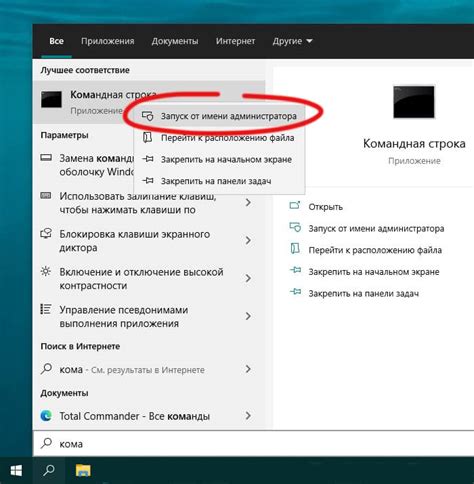
Существует несколько причин, по которым может потребоваться сбросить настройки вашего Samsung до заводских:
- Проблемы с производительностью: Если ваше устройство начало работать медленно, замедление может быть вызвано перегруженными или поврежденными настройками. Сброс настроек поможет избавиться от ненужных настроек и восстановить нормальную производительность.
- Проблемы с подключением к интернету: Если у вас возникли проблемы с подключением к Wi-Fi или мобильным данным, сброс настроек может помочь устранить эти проблемы. Он сбросит все параметры сети, и вы сможете настроить их заново.
- Проблемы со звуком или изображением: Если ваши звуковые или видеофайлы воспроизводятся некорректно, сброс настроек может помочь вернуть все аудио и видео настройки к их заводским значениям.
- Проблемы с безопасностью: Если у вас есть подозрения, что ваше устройство было взломано или заражено вирусом, сброс настроек может помочь удалить все вредоносные программы и восстановить безопасность вашего устройства. Однако помните, что этот шаг также приведет к потере всех данных на устройстве, включая личную информацию.
Важно отметить, что сброс настроек Samsung до заводских удалит все данные и настройки, сохраненные на вашем устройстве, поэтому перед выполнением этого шага рекомендуется создать резервную копию всех важных файлов.
Как выполнить сброс настроек до заводских силами пользователя
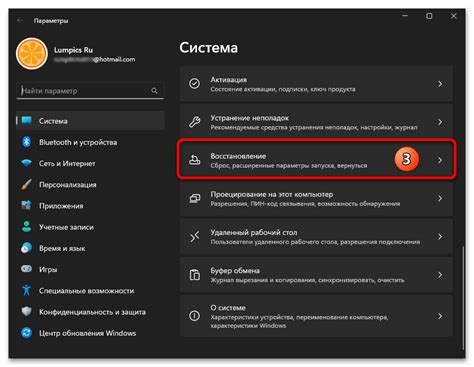
Если у вас возникли проблемы с вашим устройством Samsung и вы хотите выполнить сброс настроек до заводских, вы можете сделать это самостоятельно, без посещения сервисного центра. В этом разделе мы расскажем вам, как выполнить сброс настроек до заводских силами пользователя.
Прежде всего, перед выполнением сброса настроек важно понимать, что данный процесс удалит все данные на вашем устройстве, включая установленные приложения, личные файлы и настройки. Поэтому перед выполнением данного действия рекомендуется создать резервную копию важных данных.
Чтобы выполнить сброс настроек до заводских, следуйте инструкциям ниже:
- Перейдите в меню "Настройки" на вашем устройстве Samsung. Для этого нажмите на значок "Настройки" (иконка шестеренки) на рабочем экране или в панели быстрого доступа.
- Прокрутите вниз и выберите раздел "Общие управление" или "Дополнительные настройки".
- В разделе "Сброс" или "Сброс и обновление" найдите и выберите опцию "Сброс настроек" или "Сброс к заводским настройкам".
- Чтобы продолжить выполнение сброса настроек, вам может потребоваться подтвердить свое действие, введя пароль или PIN-код.
- После подтверждения сброса настроек ваше устройство Samsung перезагрузится, и все настройки будут сброшены до заводских.
После завершения процесса сброса настроек ваше устройство Samsung будет очищено от всех настроек и данных, и работать как новое. Вы сможете настроить его заново и использовать без проблем.
Учитывайте, что этот процесс может занять некоторое время, и ваше устройство будет недоступно во время сброса настроек. Поэтому рекомендуется выполнить данное действие, когда у вас есть достаточно свободного времени и вы не зависите от устройства.
Теперь вы знаете, как выполнить сброс настроек до заводских силами пользователя. Следуйте нашей инструкции, чтобы быстро и легко вернуть свое устройство Samsung в исходное состояние.
Важное предупреждение перед процедурой сброса

Обратите внимание на следующее перед началом сброса настроек:
- Перед сбросом настроек убедитесь, что у вас есть копия всех важных данных, так как они будут удалены в процессе сброса.
- Подготовьтесь к тому, что после сброса настроек все настройки будут возвращены к заводским, что может повлиять на функционал устройства.
- Убедитесь, что батарея вашего устройства заряжена на достаточный уровень, чтобы избежать проблем во время процесса сброса.
- Проверьте, может ли сброс настроек помочь решить проблему, с которой вы столкнулись. Возможно, есть и другие способы решения, не требующие сброса до заводских настроек.
- Изучите инструкции и рекомендации производителя, прежде чем приступать к сбросу настроек. Это поможет вам избежать потери данных и непредвиденных проблем.
Использование процедуры сброса настроек должно проводиться с осторожностью и осознанием возможных последствий. Следуйте инструкциям, чтобы избежать проблем и получить оптимальный результат от этой процедуры.
Что делать, если самостоятельный сброс не помог?

Если после попытки самостоятельного сброса настроек телефона проблемы не были решены, есть несколько дополнительных шагов, которые можно предпринять.
1. Перезагрузите устройство. Иногда простая перезагрузка может решить многие проблемы. Нажмите и удерживайте кнопку питания телефона до тех пор, пока не появится меню с вариантами перезагрузки или выключения. Выберите "Перезагрузка" и подождите, пока телефон полностью перезагрузится.
2. Проверьте наличие обновлений ПО. Возможно, проблема может быть связана с ошибками в текущей версии программного обеспечения телефона. Проверьте наличие обновлений, перейдя в настройки телефона, выберите "О программе" или "О телефоне", а затем "Обновления ПО". Если доступно обновление, установите его и проверьте, помогло ли это решить проблему.
3. Сбросьте настройки с помощью компьютера. Если ни перезагрузка, ни обновление ПО не помогли, можно попробовать сбросить настройки телефона с помощью программного обеспечения на компьютере. Подключите свой телефон к компьютеру с помощью USB-кабеля, запустите программное обеспечение, предоставленное Samsung, и следуйте инструкциям для выполнения полного сброса настроек.
Если ни один из этих шагов не помог решить проблему, рекомендуется обратиться за помощью к сервисному центру Samsung или квалифицированному специалисту. Он сможет более детально и точно определить причину проблемы и предложить соответствующее решение.